[管理]メニューをクリックしてください。
業務選択[BSSK001]画面が表示されますので、[利用者管理]ボタンをクリックしてください。

利用者管理
- 最初に登録する「ログインID」を所有される方を「マスターユーザ」とし、マスターユーザは最大99名分の管理者ユーザおよび一般ユーザ登録を行うことができます。
(マスターユーザを含め、1契約最大100名までご利用可能です。) - マスターユーザは、管理者ユーザおよび一般ユーザごとにサービスの利用権限、利用可能口座等を設定することができます。
- 管理者ユーザは、企業管理および利用者管理を行える管理者権限が付与されます。
- 管理者ユーザは利用者情報の新規登録、登録されている利用者情報の変更/削除が可能です。
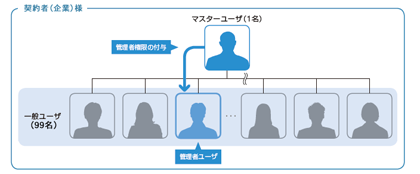
利用者情報変更・削除
1.
![[BSSK001]業務選択画面 [BSSK001]業務選択画面](img/BSSK001_3-2.gif)
2.
作業内容選択[BRSK001]画面が表示されます。
[利用者情報の管理]ボタンをクリックしてください。
[利用者情報の管理]ボタンをクリックしてください。
![[BRSK001]作業内容選択画面 [BRSK001]作業内容選択画面](img/BRSK001-2.gif)
3.
利用者一覧[BRSK005]画面が表示されます。
変更するユーザを選択し、[変更]ボタンをクリックしてください。
変更するユーザを選択し、[変更]ボタンをクリックしてください。
![[BRSK005]利用者一覧画面 [BRSK005]利用者一覧画面](img/BRSK005-2.gif)
[削除]ボタンをクリックすると、マスターユーザおよび操作者自身を除くユーザを削除することができます。
[照会]ボタンをクリックすると、該当ユーザの情報を照会することができます。
4.
利用者変更[基本情報][BRSK009]画面が表示されます。
変更する項目を設定し、[次へ]ボタンをクリックしてください。
※電子証明書をご利用のお客さまは、ログインIDは変更できません。
変更する項目を設定し、[次へ]ボタンをクリックしてください。
※電子証明書をご利用のお客さまは、ログインIDは変更できません。
![[BRSK009]利用者変更[基本情報]画面 [BRSK009]利用者変更[基本情報]画面](img/BRSK009.gif)
「ログイン時に強制変更する」にチェックを入れると、該当ユーザの次回ログイン時にログインパスワードの変更が必要になります。
管理者権限を付与した場合、新たなユーザの作成及び本人を含めたユーザの権限変更が可能となります。
5.
![[BRSK010]利用者変更[権限]画面 [BRSK010]利用者変更[権限]画面](img/BRSK010.gif)
【明細照会】 | ||
| 権限 | 説明 | |
|---|---|---|
| 残高照会 | 照会 | ご登録いただいた口座の預金残高、お引き出し可能残高を確認することが可能。 |
| 入出金明細 照会[ANSER] |
照会 | ご登録いただいた口座の入出金明細を15日前まで照会することが可能。 |
| 入出金明細 照会[全銀] |
照会 | ご登録いただいた口座の入出金明細を過去400日分照会することが可能。 |
| 振込入金 明細照会[全銀] |
照会 | ご登録いただいた口座の振込入金明細を過去400日分照会することが可能。 |
【資金移動】 | ||
| 権限 | 説明 | |
| 振込振替 | 依頼 (事前登録 口座) |
事前に当行へお申し込みいただいた登録口座への振込振替依頼が可能。 【承認機能をご利用の場合】 振込振替データの作成、自身が依頼者/承認者となっている振込振替データの編集・削除・照会・取消・引戻しが可能。 【承認機能をご利用されない場合】 振込振替データの作成、自身が依頼者となっている振込振替データの照会・取消が可能。 |
| 依頼 (利用者 登録口座) |
事前にブラウザ画面上で登録していただいた入金先口座への振込振替依頼が可能。 当日扱いを可能とする場合は、「当日扱いを認める」をチェックしてください。 【承認機能をご利用の場合】 振込振替データの作成、自身が依頼者/承認者となっている振込振替データの編集・削除・照会・取消・引戻しが可能。 【承認機能をご利用されない場合】 振込振替データの作成、自身が依頼者となっている振込振替データの照会・取消が可能。 |
|
| 依頼 (新規口座 指定) |
金融機関名、支店名を検索して入金先口座を指定する振込振替依頼が可能。 当日扱いを可能とする場合は、「当日扱いを認める」をチェックしてください。 【承認機能をご利用の場合】 振込振替データの作成、自身が依頼者/承認者となっている振込振替データの編集・削除・照会・取消・引戻しが可能。 【承認機能をご利用されない場合】 振込振替データの作成、自身が依頼者となっている振込振替データの照会・取消が可能。 |
|
| 振込先管理 | 振込振替における振込先の登録・変更・削除が可能。 | |
| 全取引照会 | 企業内の他の利用者が作成した取引を含む振込振替全取引の照会が可能。 振込振替の依頼や承認の権限を持たない場合でも、全取引の照会が可能となりますので、ご注意ください。 |
|
| 全取引取消 | 企業内の他の利用者が作成した取引を含む振込振替全取引の取消が可能。 | |
| 総合振込 | 依頼 (画面入力) |
画面入力による依頼データの作成・編集・削除・照会・引戻しが可能。 画面入力による依頼データの振込振替への切替が可能。 振込振替の依頼データ作成時に総合振込先の参照が可能。 |
| 依頼 (ファイル 受付) |
ファイル受付による依頼データの作成・編集・削除・照会・引戻しが可能。 ファイル受付による依頼データの振込振替への切替が可能。 |
|
| 振込先管理 | 総合振込における振込先の登録・変更・削除が可能。 | |
| 全取引照会 | 企業内の他の利用者が依頼者/承認者となっている取引を含む全取引の状況照会が可能。 総合振込の依頼や承認の権限を持たない場合でも、全取引の照会が可能となりますので、ご注意ください。 |
|
| 給与・賞与振込 | 依頼 (画面入力) |
画面入力による依頼データの作成・編集・削除・照会・引戻しが可能。 画面入力による依頼データの総合振込への切替が可能。 振込振替または総合振込の依頼データ作成時に給与・賞与振込先の参照が可能。 |
| 依頼 (ファイル 受付) |
ファイル受付による依頼データの作成・編集・削除・照会・引戻しが可能。 ファイル受付による依頼データの総合振込への切替が可能。 |
|
| 振込先管理 | 給与・賞与振込における振込先の登録・変更・削除が可能。 | |
| 全取引照会 | 企業内の他の利用者が依頼者/承認者となっている取引を含む全取引の状況照会が可能。 給与・賞与振込の依頼や承認の権限を持たない場合でも、全取引の照会が可能となりますので、ご注意ください。 |
|
| 地方税納付 | 依頼 (画面入力) |
画面入力による依頼データの作成・編集・削除・照会・引戻しが可能。 |
| 依頼 (ファイル 受付) |
ファイル受付による依頼データの作成・編集・削除・照会・引戻しが可能。 | |
| 納付先管理 | 地方税納付で利用する納付先の登録・変更・削除が可能。 | |
| 全取引照会 |
企業内の他の利用者が依頼者/承認者となっている取引を含む全取引の状況照会が可能。 地方税納付の依頼や承認の権限を持たない場合でも、全取引の照会が可能となりますので、ご注意ください。 |
|
| 税金・各種料金 の払込み |
払込み |
税金・各種料金の払込みが可能。 自身が依頼者となっている税金・各種料金の払込み取引の照会が可能。 ※税金・各種料金の払込みは、当座預金ではご利用できません。 |
| 全取引照会 | 企業内の他の利用者が作成した取引を含む税金・各種料金の払込み全取引の照会が可能。 税金・各種料金の払込みの依頼権限を持たない場合でも、全取引の照会が可能となりますので、ご注意ください。 |
|
【承認】 | ||
| 権限 | 説明 | |
| 承認 | 振込振替 総合振込 給与・賞与振込 地方税納付 |
依頼データの承認・差戻し・削除・承認取消が可能。 |
【管理】 | ||
| 権限 | 説明 | |
| 操作履歴照会 | 全履歴照会 | 企業内の他の利用者の操作履歴の照会が可能。 |
【サービス連携】 | ||
| 権限 | 説明 | |
| 外為サービス | 連携 | スターBB!外国送金への連携が可能。 スターBB!外国送金側の設定が必要です。 |
| 電子記録債権 | 連携 | でんさいサービスへの連携が可能。 でんさいサービス側の設定が必要です。 |
| CTBC口座照会 | 連携 | CTBC口座照会への連携が可能。 |
6.
利用者変更[口座][BRSK011]画面が表示されます。
変更する項目を設定し、[変更]ボタンをクリックしてください。
変更する項目を設定し、[変更]ボタンをクリックしてください。
![[BRSK011]利用者変更[口座]画面 [BRSK011]利用者変更[口座]画面](img/BRSK011.gif)
[詳細]ボタンをクリックすると、利用可能な口座の詳細が表示されます。
7.
利用者登録確認[BRSK012]画面が表示されます。
内容をご確認後、確認用パスワードおよびトランザクション認証番号(8桁)を入力し、[実行]ボタンをクリックしてください。
※トランザクション認証番号は、二次元コードをトークンのカメラで読み取り、トークンに表示される8桁の「トランザクション認証番号」を入力してください。
内容をご確認後、確認用パスワードおよびトランザクション認証番号(8桁)を入力し、[実行]ボタンをクリックしてください。
※トランザクション認証番号は、二次元コードをトークンのカメラで読み取り、トークンに表示される8桁の「トランザクション認証番号」を入力してください。
![[BRSK012]利用者登録確認画面 [BRSK012]利用者登録確認画面](img/BRSK012_1.gif)
8.
利用者登録結果[BRSK013]画面が表示されます。
ご確認後、[ホームへ]ボタンをクリックすると、トップページ画面へ戻ることができます。
ご確認後、[ホームへ]ボタンをクリックすると、トップページ画面へ戻ることができます。
[印刷]ボタンをクリックすると、印刷用PDFファイルが表示されます。



